Agregar un sistema de calificación de publicaciones en WordPress con WP-PostRatings
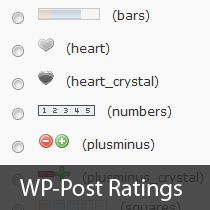
Hace poco estábamos buscando incorporar un sistema de clasificación de correos simple en nuestro proyecto y tuvimos que lidiar con numerosos complementos. Después de revisar varios, encontramos que el que funciona mejor para agregar un sistema de calificación de publicaciones en WordPress fue "WP-PostRatings" de Lester 'GaMerZ' Chan. En este artículo, lo guiaremos a través de la configuración de un sistema de clasificación AJAX para sus publicaciones y páginas de blog de WordPress.
Video Tutorial
Suscribirse a WPBeginnerSi no te gusta el video o necesitas más instrucciones, continúa leyendo.
Primero debe descargar y activar el Complemento WP-PostRatings (para principiantes: Guía paso a paso para instalar un complemento de WordPress)
Tras la activación, el complemento agregará un nuevo elemento de menú en la barra de administración de WordPress etiquetada 'Calificaciones'.
Nos saltearemos la opción "Calificaciones administradas" y comenzaremos con el segundo enlace en la pestaña llamada "Opciones de calificación".

En la página de configuración del complemento, primero debe seleccionar qué imagen de calificación desea usar para sus publicaciones. El complemento viene con una serie de opciones como barras, corazón, números, más-menos, las estrellas clásicas, pulgares arriba / abajo, flechas arriba-abajo, etc..
Una vez que haya elegido el sistema de clasificación que le gusta, puede seleccionar "Calificaciones máximas". El complemento elegirá un valor apropiado para usted, pero al usar la imagen de barras, es posible que desee especificar su propio valor de calificación. Para estrellas y números parece inútil ir más allá de 5 porque solo hay 5 estrellas.
Recuerde, si ajusta las Calificaciones máximas, deberá ajustar el Valor / Texto de calificación individual. Si no cambia el valor de Clasificación máxima de la predeterminada, deje las calificaciones individuales como predeterminadas también..
Luego verá la opción para el estilo Ajax, el permiso de calificación y el método de registro..

Puedes seguir el estilo en la imagen de arriba para obtener mejores resultados. Sin embargo, si desea personalizar, es posible que deba cambiar estos.
Hemos terminado con esta página, guarda los cambios. Vayamos a la página "Plantillas de calificación". En esta página, verá diferentes plantillas de clasificación y cómo desea organizarlas. Los dejamos con el valor predeterminado, pero le invitamos a utilizar las Variables de plantilla en la parte superior de la pantalla para modificarlas. Esto es básicamente para mostrar cómo se mostrarán sus calificaciones. Una vez que haya terminado con la página de "Plantillas de calificación", estará listo para agregar esto a su tema.
Dependiendo de cómo esté configurado el tema, deberá agregar los siguientes códigos dentro del LOOP en los siguientes archivos (archives.php, page.php, index.php, single.php, loop.php, etc.): es posible que no tenga Todos estos archivos en tu tema dependiendo de la estructura..
Tenga en cuenta que esto agregará la calificación de publicación a todas las publicaciones. Si solo desea usarlo en publicaciones selectivas, puede utilizar el código corto [ratings id = "1" results = "true"] para mostrar las calificaciones solo en esa publicación o página..
Ahora que tienes calificaciones agregadas, tus usuarios votarán tus publicaciones. Puede ver esas calificaciones desde la opción "Administrar calificaciones" que omitimos inicialmente. Esto le permite ver un registro de calificaciones en cada publicación, y puede eliminarlas también si cree que hay algo mal..
La mejor parte de este complemento es que tiene la capacidad de mostrar las publicaciones con la calificación más alta (opción para rango de tiempo y categoría), las publicaciones con la calificación más alta (opción para rango de tiempo y categoría), la calificación más baja y la calificación más alta con la misma opción de tiempo rango y categoria La mayoría de las veces, este tipo de estadísticas se agregan en la barra lateral, por lo que este complemento le permite utilizar los Widgets para mostrarlos (solo si su tema es compatible con los widgets, ¡la mayoría lo hacen!) Simplemente ve a Appearence »Widgets y encuentra el widget Ratings. Arrástrelo a la ubicación apropiada y establezca la configuración que desee.

Ahora, si te fijas en la captura de pantalla anterior, hay muchas opciones. Lo primero es seleccionar el título de tu widget. Es mejor seleccionar como "Mensajes más calificados esta semana" o algo así. Dependiendo de cómo hagas el resto de tus configuraciones. El campo Tipo de estadística tiene toneladas de opciones que le permiten mostrar las más calificadas, las más calificadas, las más bajas y las más altas. También tiene la opción de elegir estas estadísticas por categoría o por tiempo. La siguiente opción le pregunta si desea incluir tanto sus publicaciones como sus páginas. Esta es una elección totalmente personal. Así que escoge como quieras. El widget muestra las 10 entidades más populares de forma predeterminada, pero se puede cambiar editando el No. de registros para mostrar. Recomendamos encarecidamente que no lo hagas más de 10 porque se ve extraño con la mayoría de los diseños. También puede establecer el número de votos mínimos que debe tener una publicación antes de que pueda ingresar en esta lista. Dependiendo del diseño de su sitio, puede o no desear ajustar la longitud máxima del título de publicación. Si la ubicación de su tema es lo suficientemente amplia, le recomendamos que establezca el valor en 0 para desactivarlo. Si está utilizando el tipo de estadística específico de Categoría o Tiempo, entonces deberá modificar los dos últimos campos. Haga clic y guardar y ya está.
Ahora sabemos que algunos de ustedes son adictos al código y no quieren usar la configuración del widget. Lester ha compilado una pestaña de uso muy detallada en su sitio que explica cómo agregar los más calificados, los más calificados, etc. directamente a sus temas de WordPress. Consulte la Guía de uso de WP-PostRatings.
Esperamos que este artículo te haya ayudado a agregar un sistema de clasificación de publicaciones en tu sitio de WordPress. También puede echar un vistazo a nuestra guía sobre cómo atraer a los lectores con las reacciones posteriores en WordPress..
Si le ha gustado este artículo, suscríbase a nuestros tutoriales en video del Canal de YouTube para WordPress. También puedes encontrarnos en Twitter y Facebook..


